Yazar:
Roger Morrison
Yaratılış Tarihi:
24 Eylül 2021
Güncelleme Tarihi:
21 Haziran 2024
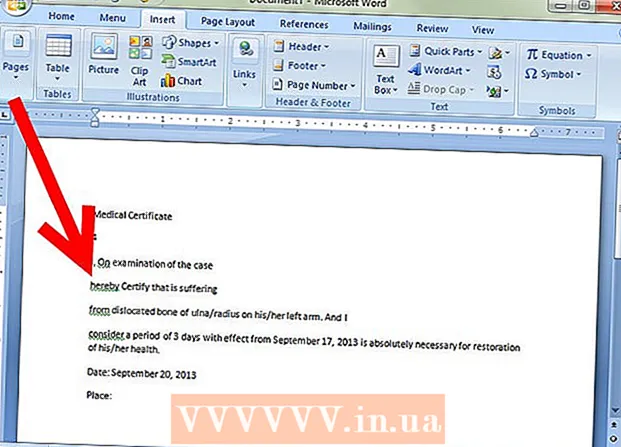
İçerik
- Adım atmak
- Yöntem 1/2: Belge Görüntülemeyi Etkinleştirin
- Yöntem 2/2: Taranmış bir belgeyi düzenlenebilir metne dönüştürme
- İpuçları
Word 2007 veya sonraki bir sürümüne sahipseniz, taranmış metni düzenlemek için bu programı kullanabilirsiniz; bu, her şeyi yeniden yazmaktan çok daha hızlıdır. Bu işlevi etkinleştirmek ve taranmış bir belgeyi düzenlenebilir metne dönüştürmek için aşağıdaki makaledeki adımları izleyin.
Adım atmak
Yöntem 1/2: Belge Görüntülemeyi Etkinleştirin
Öncelikle gerekli tüm programların Office kurulumunuzda bulunup bulunmadığını kontrol edin. Office 2010 veya sonraki bir sürüme sahipseniz, önce Microsoft Office SharePoint Designer'ı indirip yüklemeniz gerekir.
 Denetim Masası'nda yüklü programların listesini görüntüleyin.
Denetim Masası'nda yüklü programların listesini görüntüleyin.- Windows 7 veya Vista: Git Kontrol Paneli > Programlar > Programlar ve Özellikler.
- Windows XP: Git Kontrol Paneli > Program Ekle veya Kaldır > Bir Programı Kaldır.
 Microsoft Office sürümünüzü seçin ve ardından Değişiklik. Word sürümünüz Microsoft Office'in bir parçası olabilir veya yalnızca Microsoft Office Word olarak adlandırılabilir.
Microsoft Office sürümünüzü seçin ve ardından Değişiklik. Word sürümünüz Microsoft Office'in bir parçası olabilir veya yalnızca Microsoft Office Word olarak adlandırılabilir.  tıklamak Özellikleri ekle ya da kaldır ve sonra Bin.
tıklamak Özellikleri ekle ya da kaldır ve sonra Bin. Alkış Ofis yardımcı programları ve sonra tıklayın Microsoft Office Belge Görüntüleme ve seçin Hepsini bilgisayarımdan çalıştır.
Alkış Ofis yardımcı programları ve sonra tıklayın Microsoft Office Belge Görüntüleme ve seçin Hepsini bilgisayarımdan çalıştır. tıklamak Sürekli ve ardından yapılandırmanın tamamlanmasını bekleyin.
tıklamak Sürekli ve ardından yapılandırmanın tamamlanmasını bekleyin.
Yöntem 2/2: Taranmış bir belgeyi düzenlenebilir metne dönüştürme
 Belgeyi Paint'te tarayın ve açın. Taramak için aşağıda açıklanan ara adımları izleyin. Aksi takdirde, taranan dosyayı Paint ile açın ve 2. Adıma geçin.
Belgeyi Paint'te tarayın ve açın. Taramak için aşağıda açıklanan ara adımları izleyin. Aksi takdirde, taranan dosyayı Paint ile açın ve 2. Adıma geçin. - Git Dosya > Tarayıcıdan veya Kameradan taramayı başlatmak için.

- Belgenize en uygun ayarları seçin ve düğmesine basın. Tarama. Esas olarak metinle ilgilendiğiniz için, Siyah beyaz resim veya metin muhtemelen en uygun olanı.

- Git Dosya > Tarayıcıdan veya Kameradan taramayı başlatmak için.
 Git Dosya > Kayıt etmek veya Farklı kaydet.
Git Dosya > Kayıt etmek veya Farklı kaydet. Seçiniz TIFF açılır menüden ve tuşuna basın Kayıt etmek. Artık isterseniz Paint'ten çıkabilirsiniz.
Seçiniz TIFF açılır menüden ve tuşuna basın Kayıt etmek. Artık isterseniz Paint'ten çıkabilirsiniz.  Açık Microsoft Office Belge Görüntüleme. Git Başlat > Tüm Programlar > Microsoft Office > Microsoft Office Araçları ve listeden seçin veya sadece "microsoft office belge görüntüleme" yi arayın.
Açık Microsoft Office Belge Görüntüleme. Git Başlat > Tüm Programlar > Microsoft Office > Microsoft Office Araçları ve listeden seçin veya sadece "microsoft office belge görüntüleme" yi arayın.  .Tiff dosyasını açın. Sadece git Dosya > Açık ve kaydettiğiniz dosyayı bulun.
.Tiff dosyasını açın. Sadece git Dosya > Açık ve kaydettiğiniz dosyayı bulun.  Ölçek CTRL + A hepsini seçmek ve CTRL + C kopyalamak. Bu, metin tanımayı etkinleştirecektir.
Ölçek CTRL + A hepsini seçmek ve CTRL + C kopyalamak. Bu, metin tanımayı etkinleştirecektir.  Boş bir Word belgesi açın ve CTRL + V yapıştırmak.
Boş bir Word belgesi açın ve CTRL + V yapıştırmak. Yanlış yazılmış kelimeleri düzeltin.
Yanlış yazılmış kelimeleri düzeltin.
İpuçları
- Metin, tasarımını kaybeden şekillerden (kutu vb. İle) çok daha iyi dönüştürülür.



